IPv4-adres instellen
1660-00W
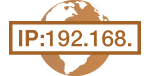 |
|
Het IPv4-adres van het apparaat kan automatisch worden toegewezen via een speciaal protocol zoals DHCP of het kan handmatig worden ingevoerd. Als u het apparaat verbindt met een bekabeld LAN, zorg er dan voor dat de stekker van de LAN-kabel stevig in de aansluiting zit (Verbinding maken met een bekabeld LAN). U kunt de netwerkverbinding indien nodig testen.
|
IPv4-adres instellen
1
Selecteer <Menu> in het scherm Start. Het scherm Start
2
Selecteer <Voorkeuren> /b_key_arrow_right.gif) <Netwerk>.
<Netwerk>.
/b_key_arrow_right.gif) <Netwerk>.
<Netwerk>.Als het aanmeldingsscherm verschijnt, voert u de juiste combinatie van ID en pincode in. Aanmelden bij het apparaat
3
Selecteer <TCP/IP-instellingen> /b_key_arrow_right.gif) <IPv4-instellingen>
<IPv4-instellingen> /b_key_arrow_right.gif) <Instellingen IP-adres>.
<Instellingen IP-adres>.
/b_key_arrow_right.gif) <IPv4-instellingen>
<IPv4-instellingen> /b_key_arrow_right.gif) <Instellingen IP-adres>.
<Instellingen IP-adres>.4
Configureer de instellingen van het IP-adres.
/b_dis336.gif)
<Automatisch verkrijgen>
Selecteer deze optie als u automatisch een IP-adres wilt toewijzen via een DHCP-protocol. Wanneer <Aan> wordt weergegeven, is automatische adressering ingeschakeld.
Selecteer deze optie als u automatisch een IP-adres wilt toewijzen via een DHCP-protocol. Wanneer <Aan> wordt weergegeven, is automatische adressering ingeschakeld.
<Handmatig verkrijgen>
Selecteer deze optie om de instellingen van het IP-adres te configureren door handmatig een IP-adres in te voeren. U kunt deze optie alleen selecteren als handmatig verkrijgen is ingesteld op <Uit>.
Selecteer deze optie om de instellingen van het IP-adres te configureren door handmatig een IP-adres in te voeren. U kunt deze optie alleen selecteren als handmatig verkrijgen is ingesteld op <Uit>.
<Controleer instellingen>
Selecteer deze optie om de huidige instellingen van het IP-adres weer te geven.
Selecteer deze optie om de huidige instellingen van het IP-adres weer te geven.
 Automatisch een IP-adres toewijzen
Automatisch een IP-adres toewijzen
|
1
|
Selecteer <Automatisch verkrijgen>.
|
|
2
|
Selecteer het protocol.
 Model aanraakscherm Model aanraakschermSelecteer <Aan> in <Automatisch verkrijgen>, en selecteer <Selecteer protocol>
/b_key_arrow_right.gif) <DHCP>. <DHCP>. Model zwart-wit LCD Model zwart-wit LCDSelecteer <Selecteer protocol>
/b_key_arrow_right.gif) <DHCP>. <DHCP>. Als u niet met DHCP/BOOTP/RARP een IP-adres wilt toewijzen
Selecteer <Uit>. Als u <DHCP> selecteert wanneer deze diensten niet beschikbaar zijn, zal het apparaat tijd en communicatiemiddelen verspillen met het op het netwerk zoeken naar deze diensten.
|
|
3
|
Controleer of <Auto IP> is ingesteld op <Aan>.
Als <Uit> is geselecteerd, verandert u dit in <Aan>.
|
|
4
|
Selecteer <Toepassen>.
|

IP-adressen die worden toegewezen via DHCP vervangen het adres dat is verkregen via Auto IP.
 Handmatig een IP-adres invoeren
Handmatig een IP-adres invoeren
|
1
|
Configureer een instelling om automatisch ontvangen uit te schakelen.
 Model aanraakscherm Model aanraakschermSelecteer <Automatisch verkrijgen>, en selecteer <Uit> in <Automatisch verkrijgen>
/b_key_arrow_right.gif) <Toepassen>. <Toepassen>. Model zwart-wit LCD Model zwart-wit LCDSelecteer <Automatisch verkrijgen>, en stel zowel <Selecteer protocol> als <Auto IP> in op <Uit>.
|
|
2
|
Selecteer <Handmatig verkrijgen>.
|
|
3
|
Geef het IP-adres, het subnetmasker en het gateway-adres (of de standaardgateway) op.
 Model aanraakscherm Model aanraakschermVoer <IP-adres>, <Subnetmasker> , en <Gatewayadres> in, en selecteer <Toepassen>.
 Model zwart-wit LCD Model zwart-wit LCDVoer met behulp van de numerieke toetsen deze waarden in ieder scherm in en druk op
/b_key_ok18.gif) . . |
5
Start de machine opnieuw op.
Zet de machine uit, wacht minimaal 10 seconden en zet de machine weer aan.
 |
Controleren of de instellingen juist zijnControleer of het scherm van de UI op afstand kan worden weergegeven met uw computer (De UI op afstand starten). Als er geen computer beschikbaar is, kunt u de verbinding controleren met behulp van het bedieningspaneel (De netwerkverbinding testen).
Als u het IP-adres hebt gewijzigd na de installatie van het printerstuurprogrammaU moet een nieuwe poort toevoegen. Printerpoorten configureren
|
De netwerkverbinding testen
1
Selecteer <Menu> in het scherm Start. Het scherm Start
2
Selecteer <Voorkeuren> /b_key_arrow_right.gif) <Netwerk>.
<Netwerk>.
/b_key_arrow_right.gif) <Netwerk>.
<Netwerk>.Als het aanmeldingsscherm verschijnt, voert u de juiste combinatie van ID en pincode in. Aanmelden bij het apparaat
3
Selecteer <TCP/IP-instellingen> /b_key_arrow_right.gif) <IPv4-instellingen>
<IPv4-instellingen> /b_key_arrow_right.gif) <PING-opdracht>.
<PING-opdracht>.
/b_key_arrow_right.gif) <IPv4-instellingen>
<IPv4-instellingen> /b_key_arrow_right.gif) <PING-opdracht>.
<PING-opdracht>.4
Voer het IPv4-adres in van een ander toestel in het netwerk en druk op <Toepassen> (/b_key_ok18.gif) ).
).
/b_key_ok18.gif) ).
).Als een werkende verbinding tot stand is gebracht, verschijnt het scherm <Respons ontvangen van de host.>.